I en stadig mere digitaliseret arbejdsplads er samarbejdet om dokumenter og projekter uundværligt. Google Sheets giver en fremragende platform til at arbejde i realtid med kolleger. I denne vejledning vil du lære, hvordan du kan dele et Google-ark og samarbejde med andre i et dokument. Dette muliggør ikke kun effektiv redigering, men også en problemfri kommunikation mellem teammedlemmerne.
Vigtigste resultater
- Google Sheets muliggør samtidig redigering af dokumenter af flere brugere.
- Du kan tildele specifikke redigeringsrettigheder til forskellige brugere.
- Der er funktioner til kommunikation inden for Google Sheets via Google Hangouts.
Trin-for-trin vejledning
Dele Google-ark
For at starte samarbejdet skal du dele Google-arket. Klik øverst til højre på knappen "Del".
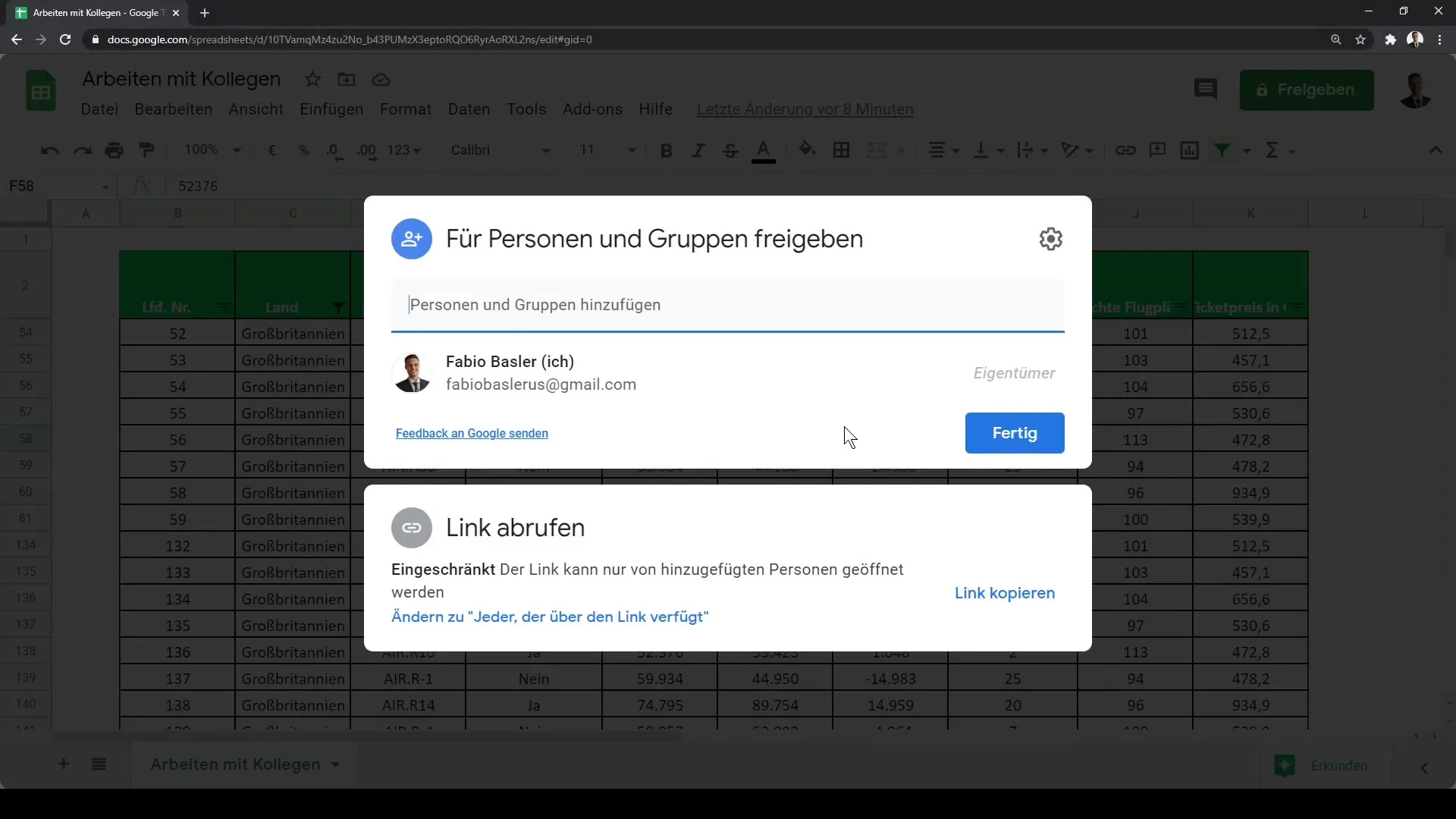
Derefter åbner der sig et vindue, hvor du kan indtaste dine kollegaers e-mail-adresser. For eksempel, hvis du vil tilføje Tobias, skal du blot indtaste hans adresse.
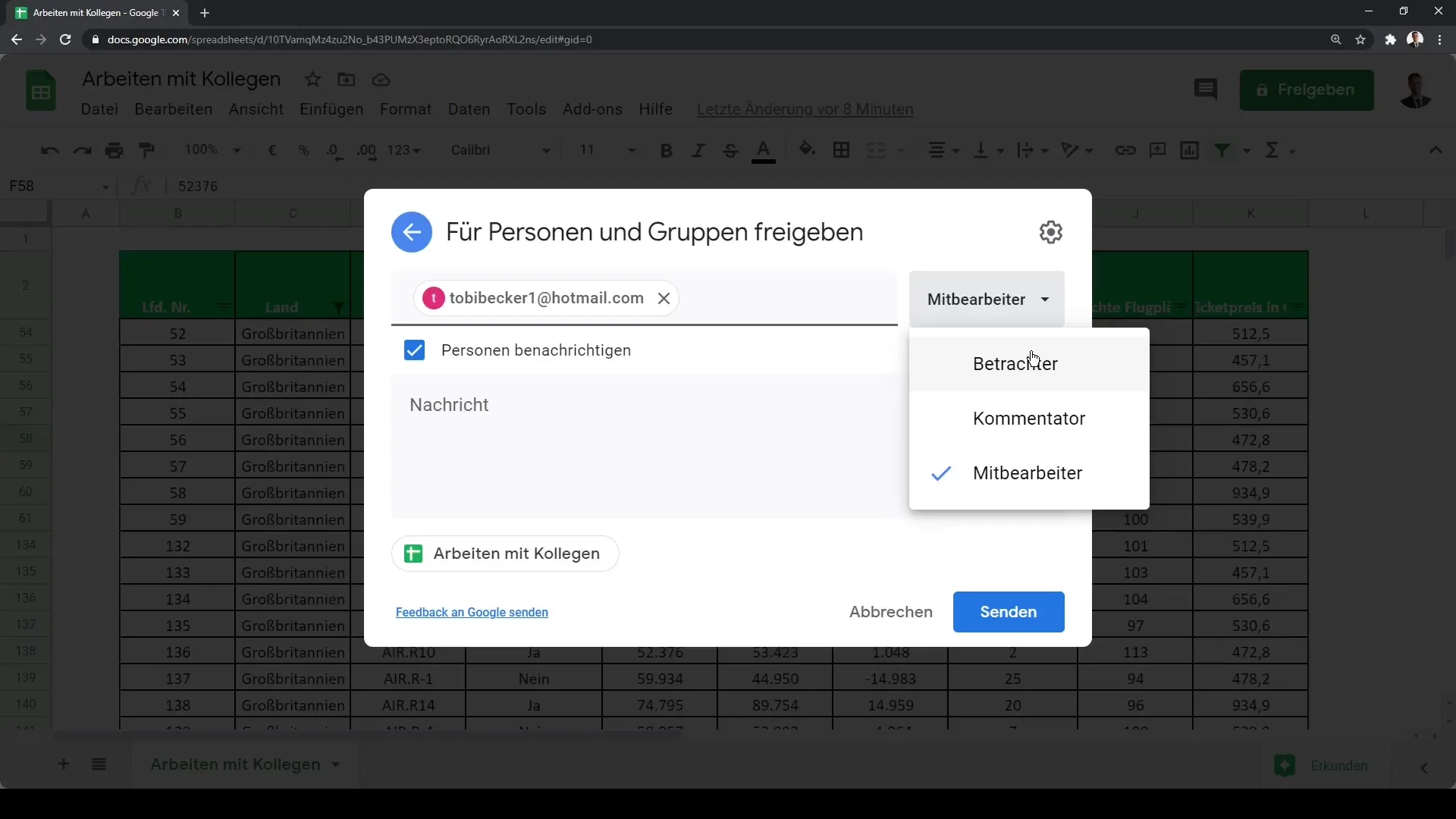
Derefter skal du beslutte, hvilke rettigheder Tobias skal have: "Seer", "Kommentator" eller "Medredaktør". For vores formål er det hensigtsmæssigt at give ham rettigheder som "Medredaktør".
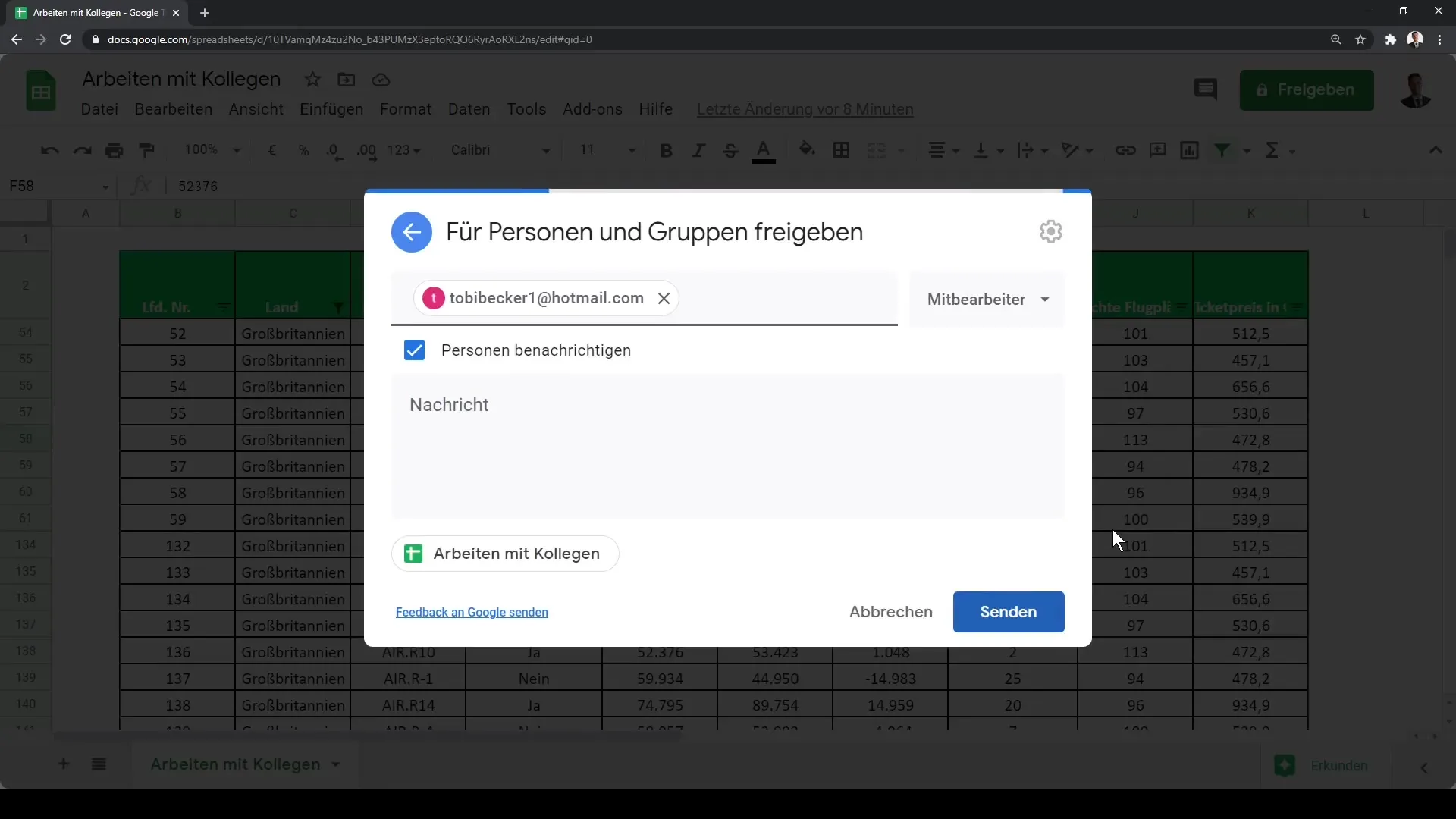
Klik på "Send" for at sende invitationen. Du kan tilføje flere personer eller grupper på et senere tidspunkt.
Samtidig redigering
Når Tobias åbner dokumentet, vil du i dit Google-ark se, at han er i dokumentet. Du kan øverst på fanen se, at en anden bruger er aktiv.
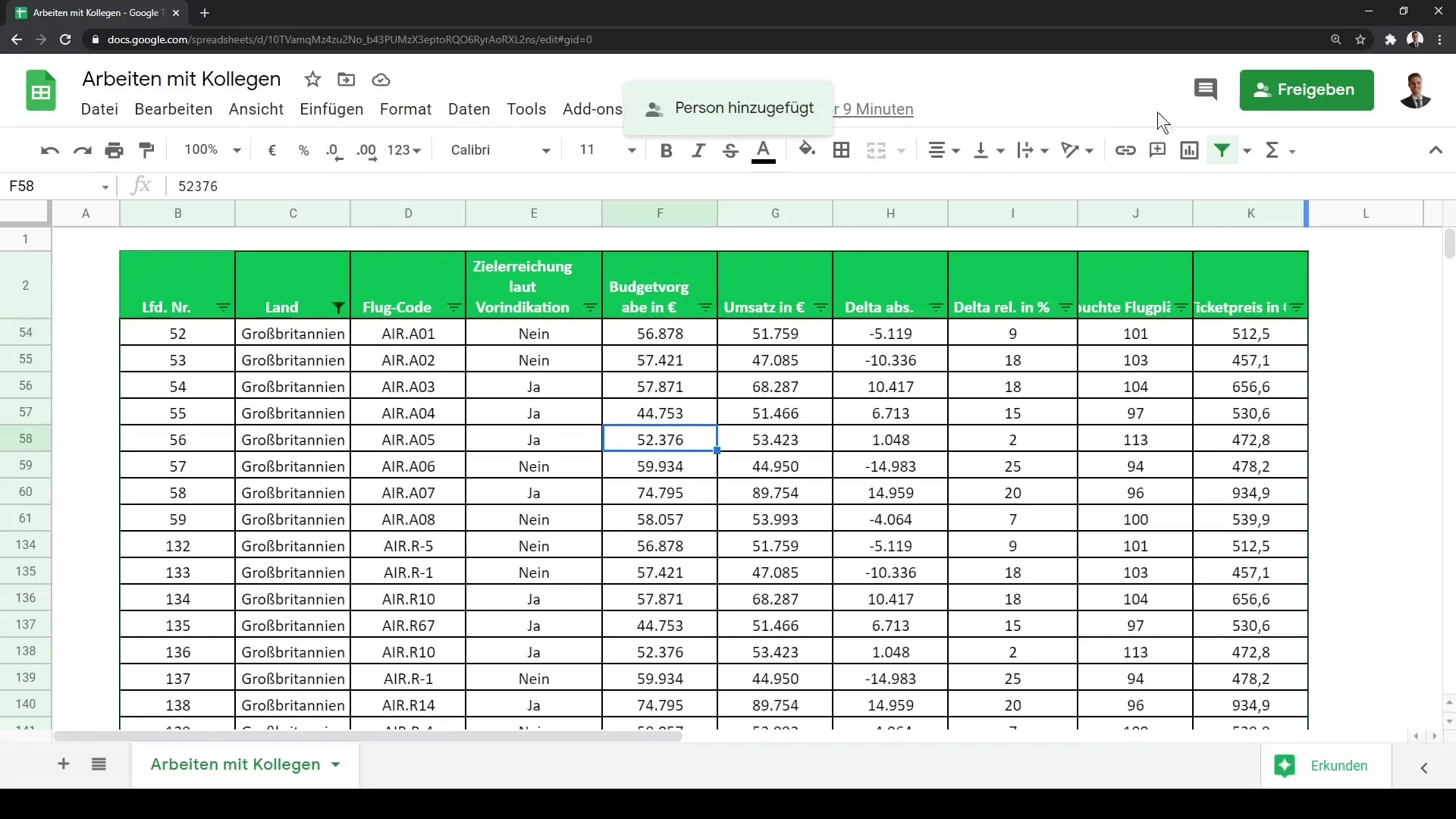
En afgørende fordel ved denne funktion er, at du i realtid kan se, hvor de andre brugere er i dokumentet. Dit markøren viser dig, i hvilken celle du arbejder i øjeblikket.
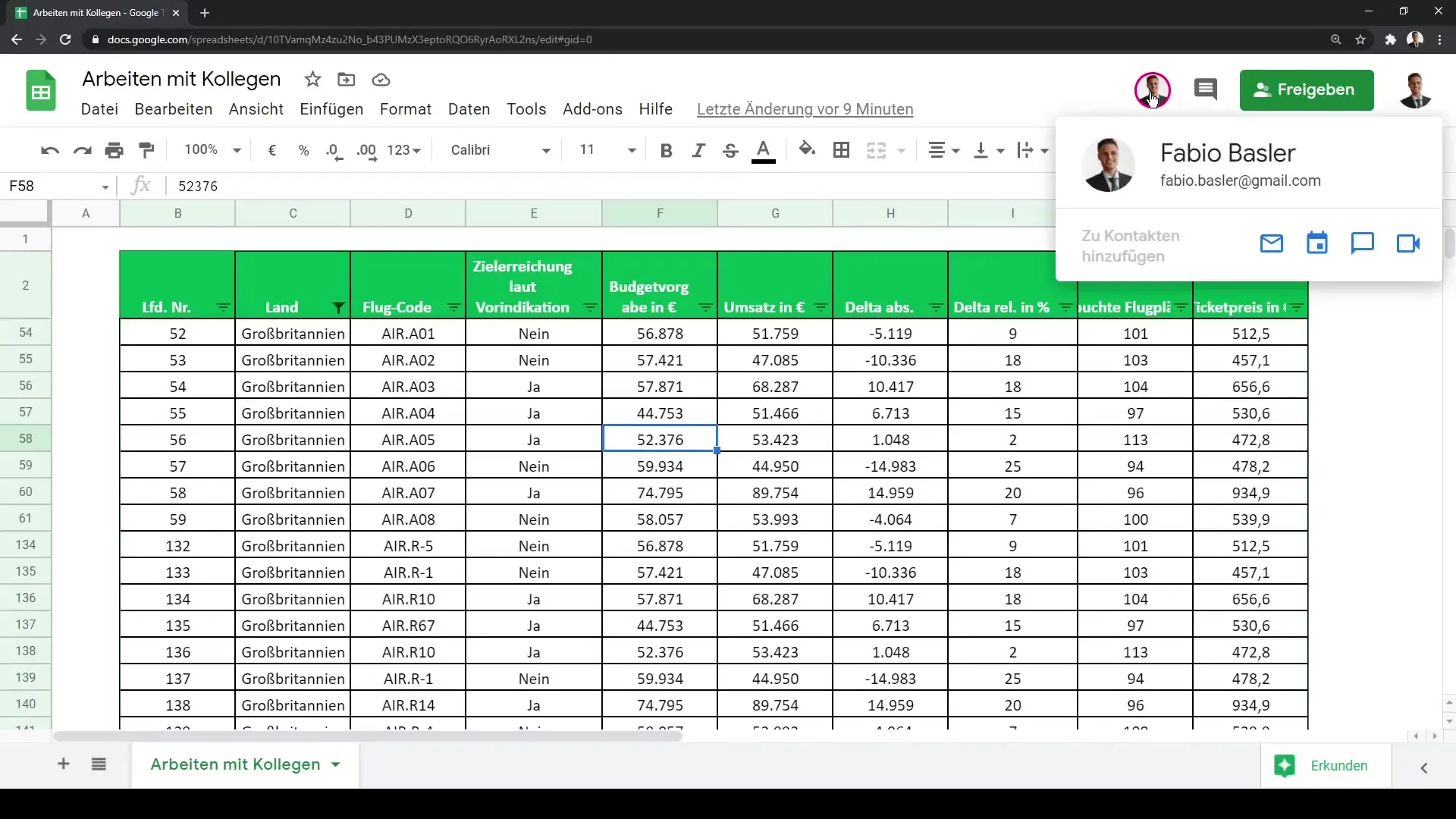
For eksempel kan du se din placering i den blå celle F58, mens Tobias arbejder i celle B2. Når han skifter celle, opdateres det straks hos dig.
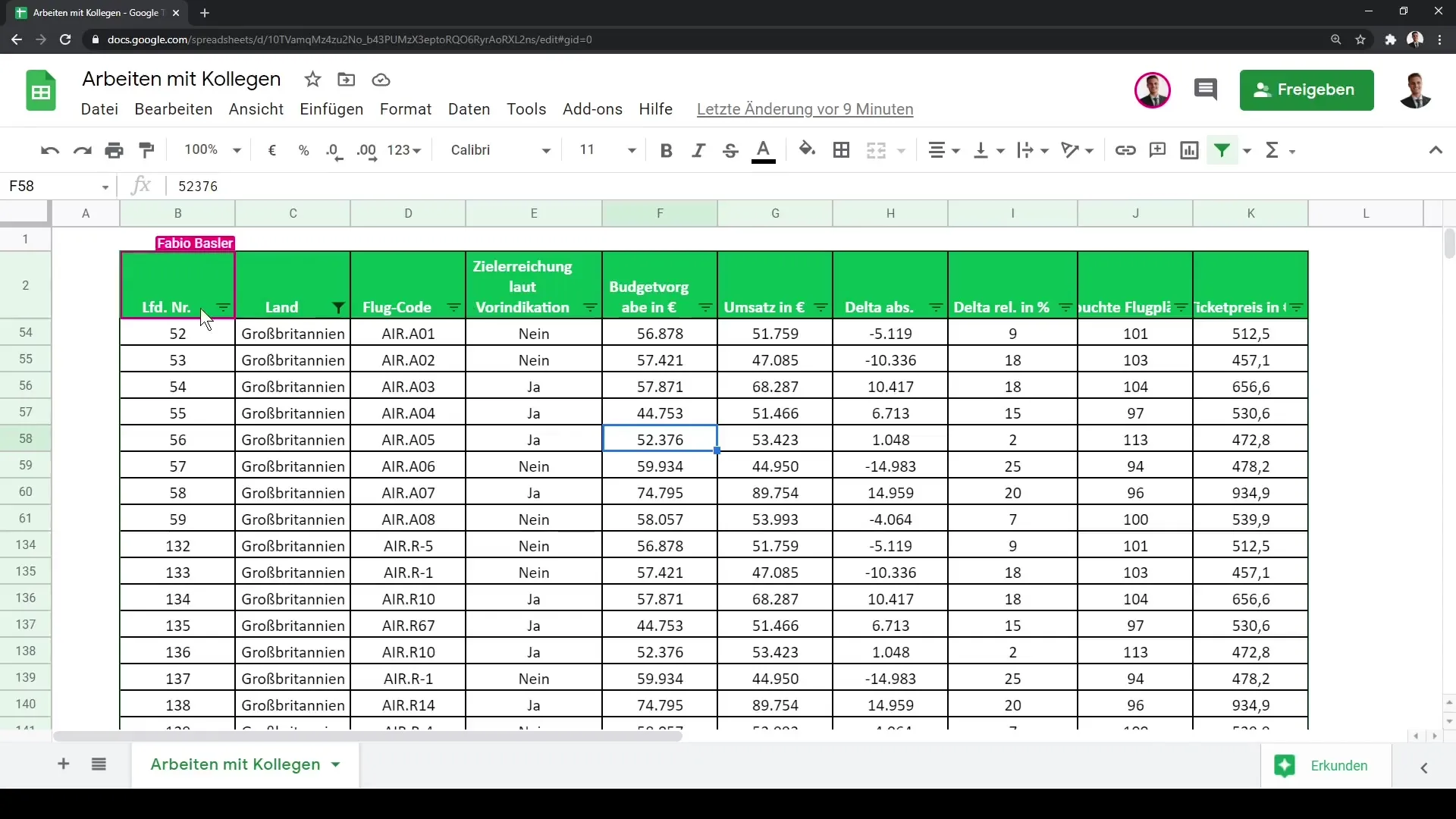
Følg ændringer i realtid
Udover samtidig redigering kan du også se, hvilke ændringer de andre brugere foretager. Hvis Tobias indtaster en formel i celle C1, vil du straks se, hvad han laver.
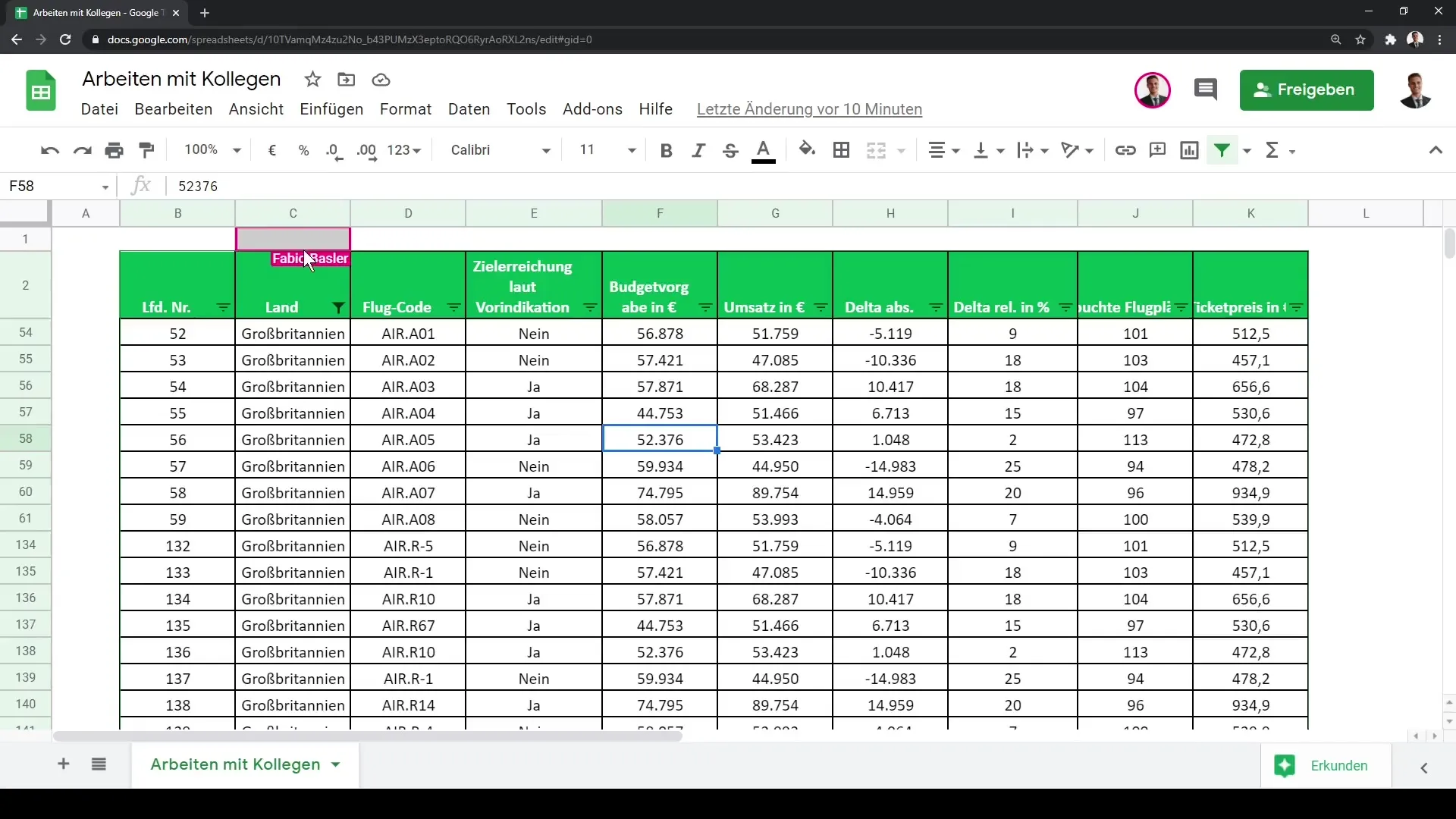
Du kan kontrollere, hvilken funktion han har indtastet, og når du ser det, vil du se, at formlen er "Zins THM Tag NZ".
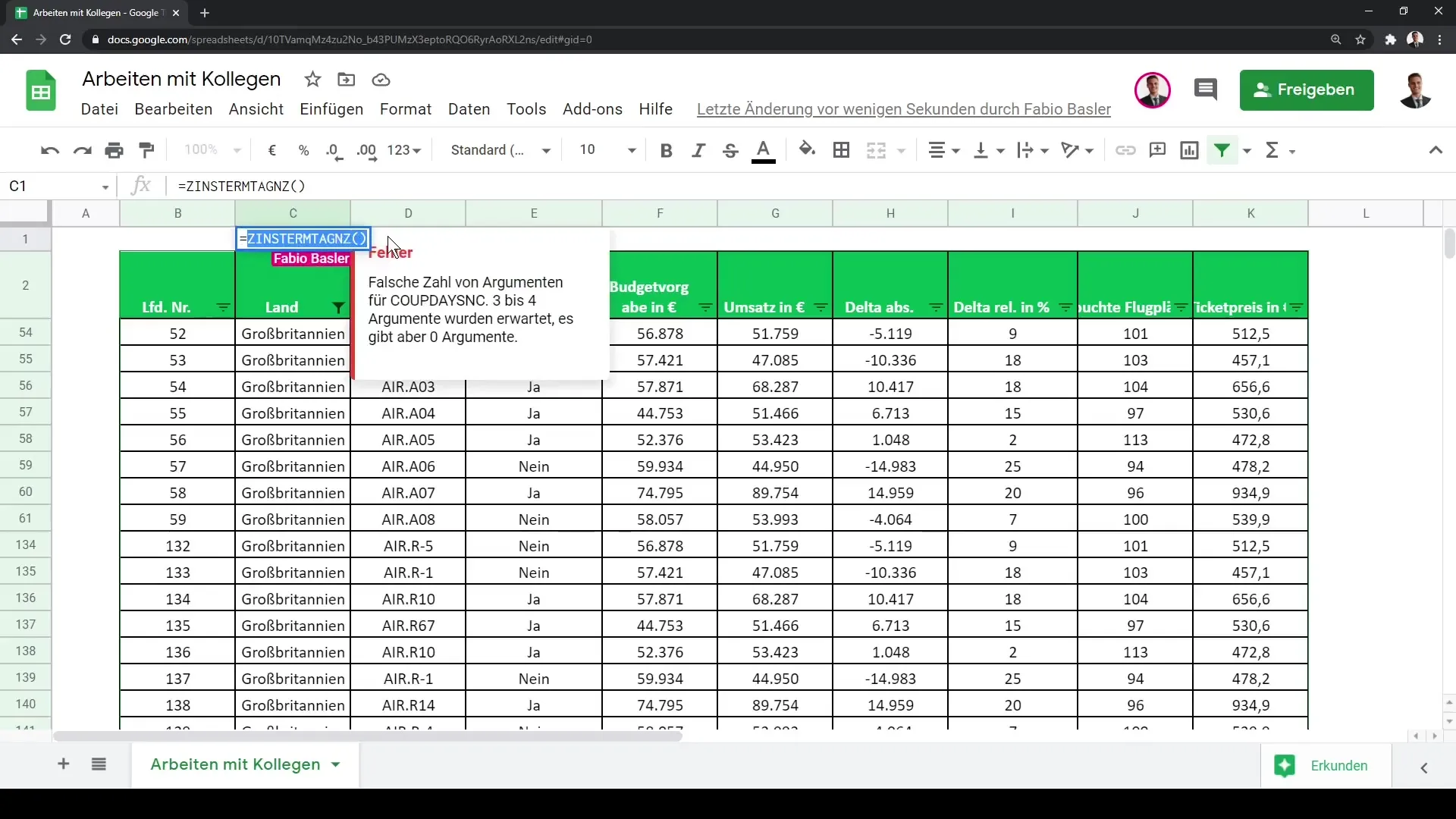
Dette realtidsvisning af ændringerne fremmer samarbejdet og sikrer, at du og dine kollegaer altid er opdaterede.
Beskeder og kommunikation
Yderligere en nyttig funktion er muligheden for at sende beskeder inden for dokumentet. Du kan for eksempel tilføje en besked for at informere Tobias eller efterlade en kommentar.
Til direkte kommunikation kan du bruge Google Hangouts. Her kan du enten starte et opkald eller udveksle beskeder gennem platformen.
For at sende en invitation til chat, skriv blot i beskedfeltet: " Lad os chatte på Google Hangouts". Med dette trin skifter du fra Google Sheets til en passende video-kommunikationsplatform.
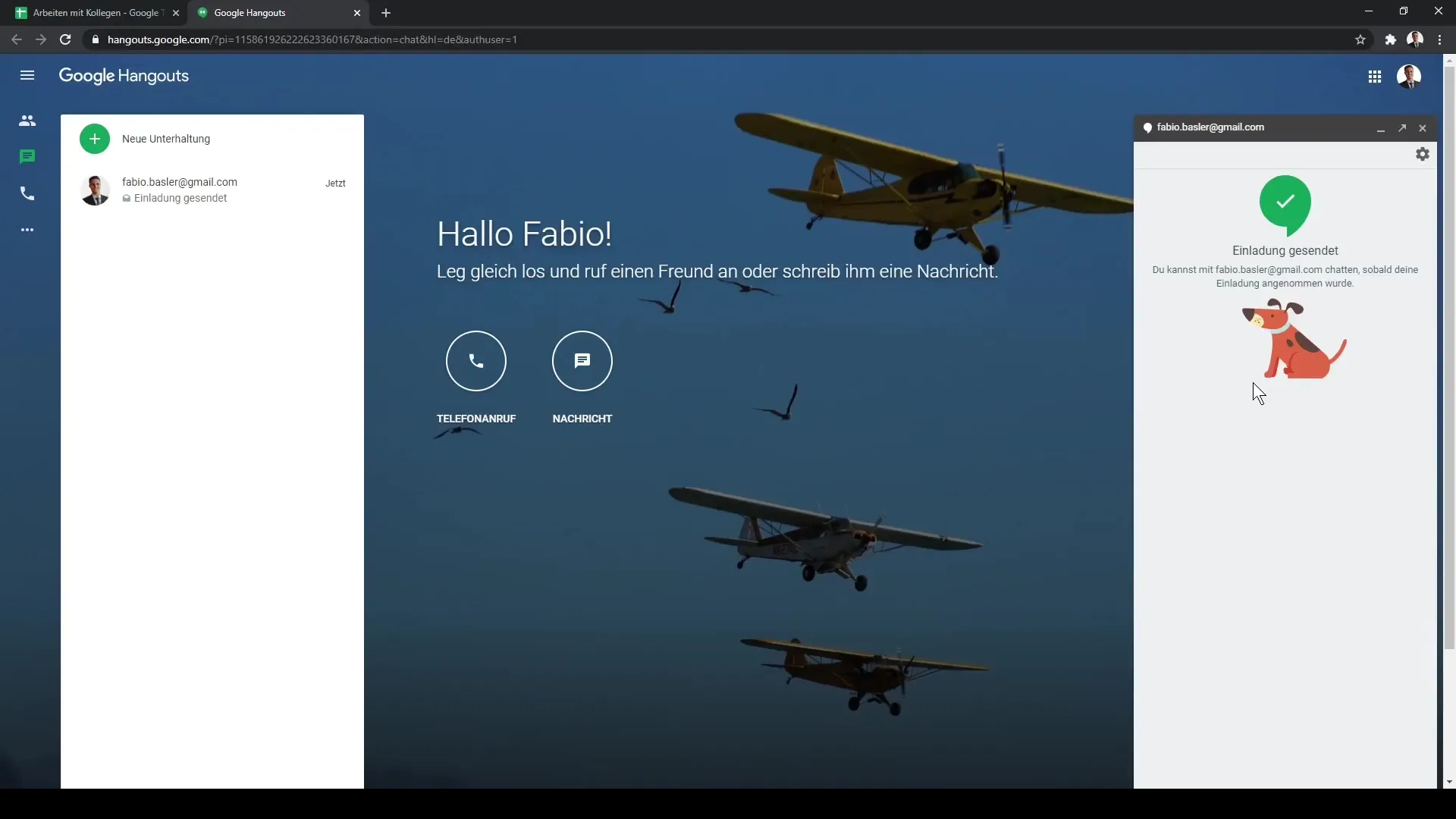
På denne måde kan du ikke kun arbejde effektivt med dokumenter, men også opretholde personlig kontakt, når det er nødvendigt.
Oversigt
I denne vejledning har du lært de grundlæggende trin til samarbejde med kolleger i Google Sheets. Du ved nu, hvordan du kan dele et dokument, spore samtidige redigeringer og kommunikere med dine kolleger via Google Hangouts. Disse funktioner hjælper med at øge effektiviteten og informationsstrømmen i dit team.
Ofte stillede spørgsmål
Hvordan kan jeg dele et Google Sheet?Klik på "Del" og indtast e-mailadresserne på de ønskede personer.
Hvilke redigeringsrettigheder kan jeg give en bruger?Du kan tildele brugerne rettighederne "Seer", "Kommentator" eller "Medredaktør".
Hvordan kan jeg se, hvor mine kolleger befinder sig i dokumentet?Du kan se deres placering, når de arbejder med cursoren i dokumentet.
Kan jeg kommunikere i Google Sheets?Ja, du kan tilføje beskeder i Google Sheets og bruge Google Hangouts til direkte chats eller opkald.


